Siendo una de las plataformas de reuniones en la nube más populares, Google Meet está siendo utilizado actualmente por estudiantes, empleados y profesores de todo el mundo para interactuar entre sí. Aunque las reuniones en línea son seguras y preferidas en la pandemia actual, el consumo de datos podría ser una preocupación para algunas personas. Si tienes un internet limitado, es posible que quieras ahorrar el uso de datos móviles en Google Meet. Por lo tanto, en este artículo, estamos aquí con un sencillo truco para reducir el uso de datos móviles en Google Meet.
Cómo reducir el consumo de datos de Google Meet
Al igual que otras plataformas de reuniones en línea, Google Meet consume una gran cantidad de datos, especialmente si todas las personas en la reunión han activado sus videos. El uso de datos aumenta aún más si es necesario que mantenga el video encendido.
Esto podría ser problemático para las personas con paquetes de Internet limitados, principalmente aquellos que tienen que asistir a múltiples reuniones a lo largo del día. Afortunadamente, puede reducir el consumo de datos en Google Meet reduciendo manualmente la calidad del video. Sin embargo, solo es posible con la versión web por ahora.
Pasos para ahorrar datos móviles en Google Meet
- Abra Google Meet en su navegador y únase a una reunión.
- Haga clic en los tres puntos en la parte inferior derecha y toque Configuración
- Seleccione Video en la barra lateral de la izquierda.
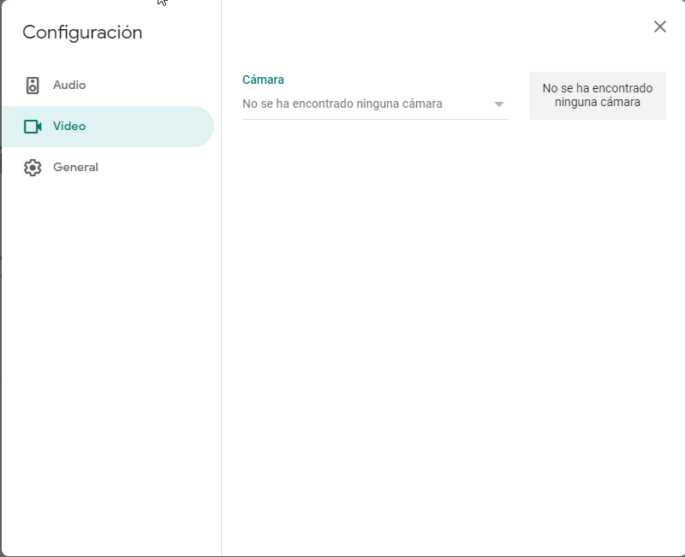
- Aquí, cambie la «Resolución de envío» de Auto a Definición estándar (360p) .
- Del mismo modo, cambie la «Resolución de recepción» de Auto a Definición estándar (360p) .
¿Qué hace esto?
De forma predeterminada, Google Meet transmite el video con una resolución ‘Automática’, que sube a HD 720p con buena conectividad a Internet. Como resultado, termina consumiendo una buena parte de los datos móviles.
Cambiar la resolución de envío a la definición estándar reducirá la calidad de su video a 360p. Mientras que cambiar la resolución de recepción reducirá la calidad de video de otros a 360p. Si bien habrá una caída en la calidad, también reducirá el consumo de datos.
Consejos adicionales para guardar datos en Google Meet
Puede configurar la Resolución de recepción en » Definición estándar, un video a la vez » para ver el video solo de la persona anclada para guardar los datos. Esto será útil si está aprendiendo de un maestro o si desea ver solo a una persona a la vez.
Si la reunión tiene más que ver con el audio y no necesita el video, cambie la resolución de recepción a » Solo audio «. Esto apagará el video de otras personas en la reunión, utilizando la menor cantidad de datos posible en Google Meet.
Terminando
Este fue un truco simple para reducir el uso de datos en Google Meet. Además, también he mencionado algunos otros consejos para guardar datos mientras se transmite en Google Meet. Intente y hágame saber la diferencia en el consumo de datos.
Dado que el método no funciona para la aplicación móvil Google Meet, intente utilizar la versión web siempre que sea posible. Espero que esto ayude a los estudiantes que estudian en clases en línea con paquetes de Internet limitados. No dude en aclarar cualquier duda o consulta en los comentarios a continuación.

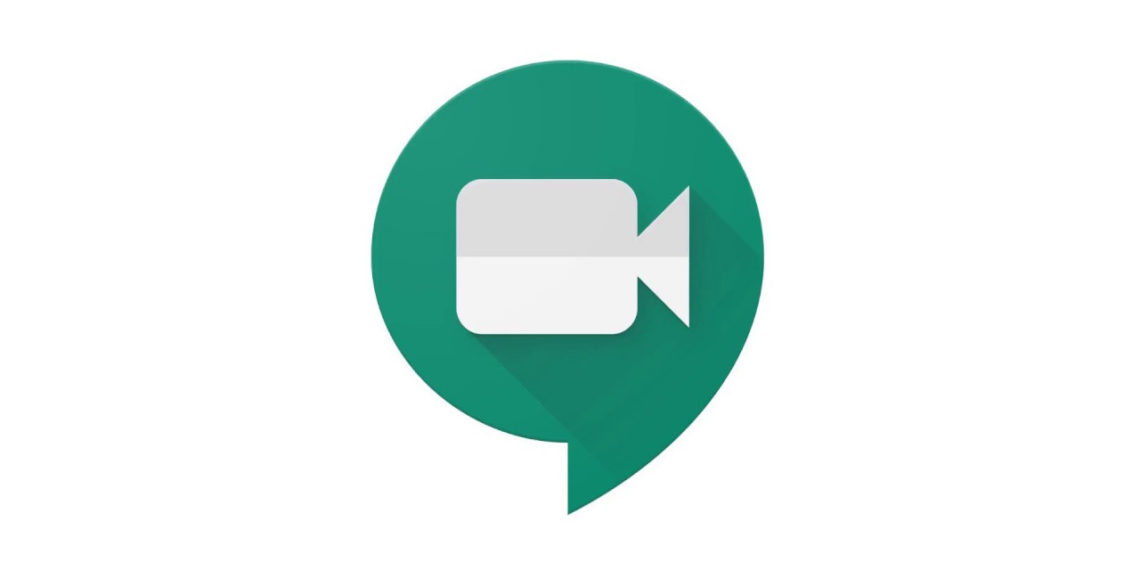
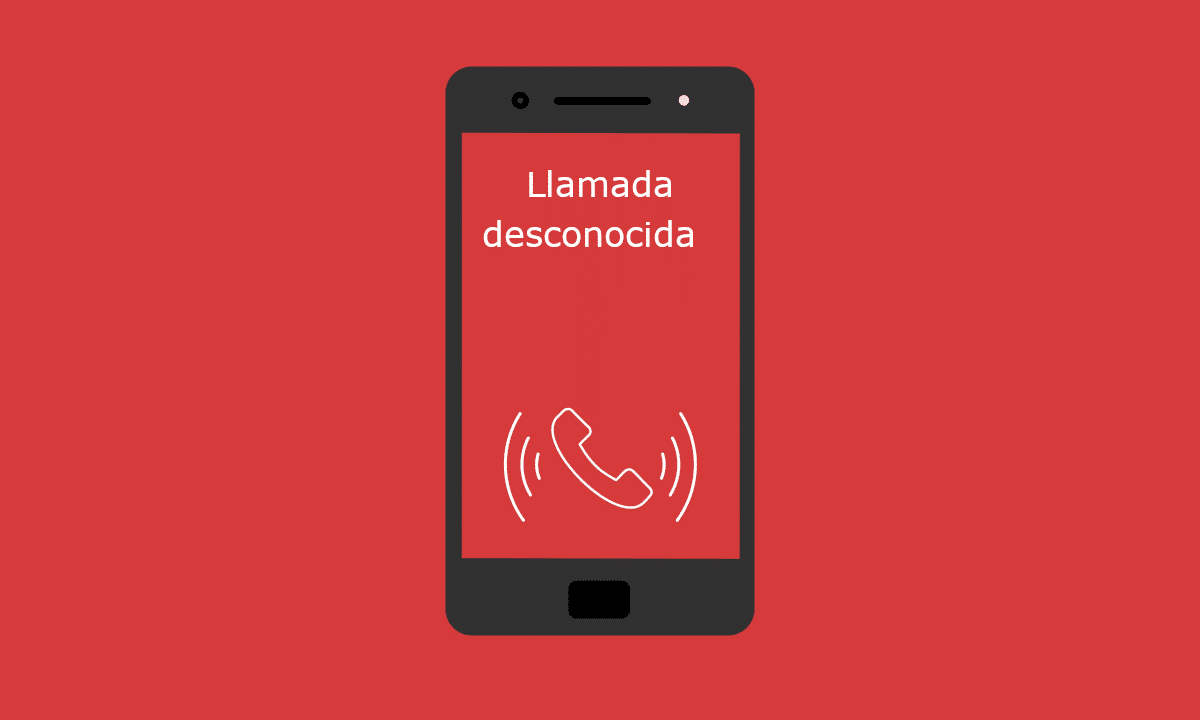












Gracias